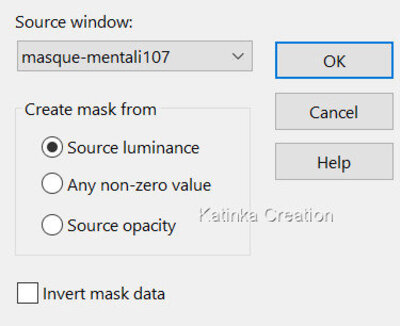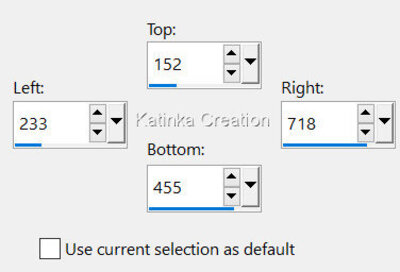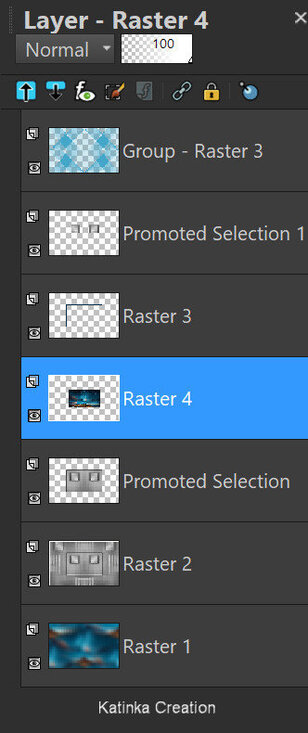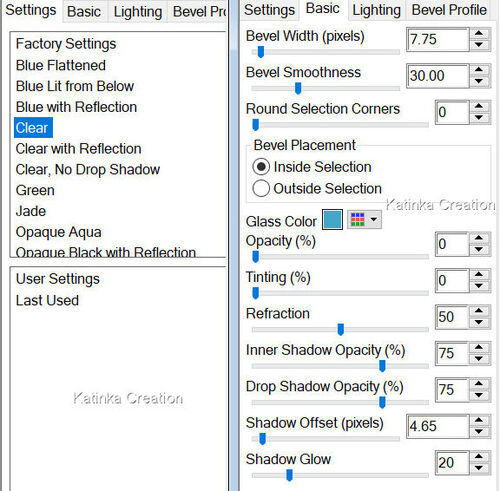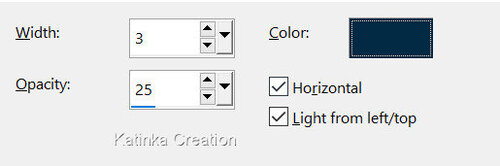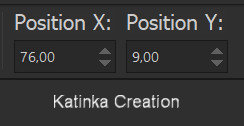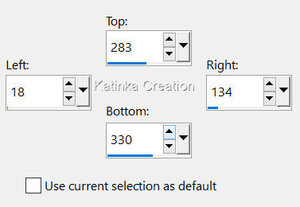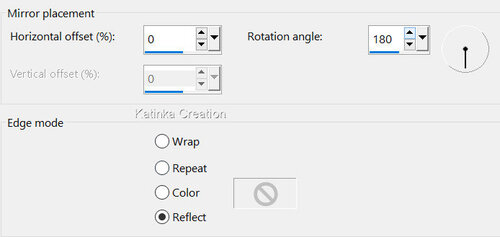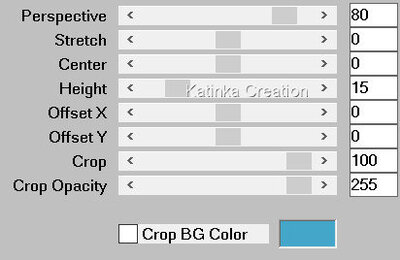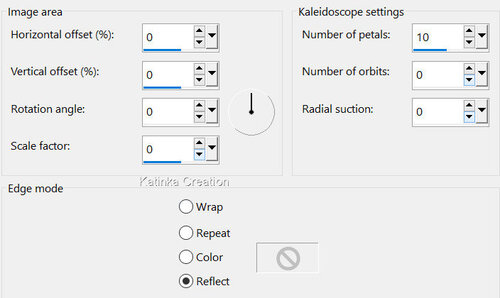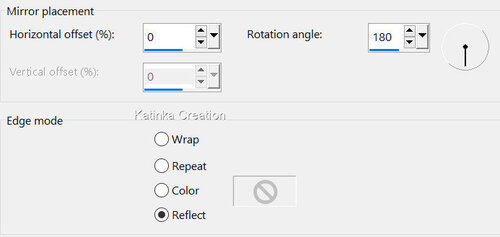-
175. Lecke
Köszönöm Sweetynek, hogy engedélyt adott a bemutató fordításához
A fordításnál PSP 2019 programot használtam
Az eredeti bemutatót megtalálja itt
Anyag
1 Színpaletta (két változatban)
7 Kijelölés (a PSP "Selections" mappájába kell menteni)
2 Maszk: "3346474610" (Forrás ismeretlen) és "Mentali 107"
1 Személyes dekoráció: "Drop Shadow Deco 175" (két formátumban)
Nem biztosított:
1 Háttérkép: "46770ca37bb871" (Forrás: Google Kép)
1 Karakter: "Sonia 2"
1 Deco: "Porcelain light"
Szűrők
Alien Skin -Eye Candy 5: Impact - Glass)
Simple - Top Left Mirror
Toadies - What Are You?
MuRa’s Meister - Perspective Tiling
Unlimited 2.0 - &<Background Désigners IV> sf10 - Shades Of Shadow
FONTOS!
A PSP különböző változata eltérő hatást eredményezhet
Ha más csöveket és színeket használ, változtassa meg a keverék módot (Blend Mode)
és az átlátszóságot (Opacity)
Mentse el a munkáját gyakran
Előkészítés:
Vállasszon egy tájképet vagy más képet, amely tetszik
Vegyen belőle két színt - Sötét előtér és Világos háttér
A leckében használt színek:
Állítsa be az Előtér színét 1. és a Háttér színét 2.
1.
Nyisson meg egy 950 x 600 pixel átlátszó réteget
Kijelölések - Összes kijelölés / Selections - Select All
Nyissa meg a tájképet
Szerkesztés - Másolás / Edit - Copy
Szerkesztés - Beillesztés a kijelölésbe
Kijelölések törlése / Selections - Select None
2.
Effects - Image Effects - Seamless Tiling
Adjust - Blur - Gaussian Blur - Radius 20
Rétegek - Új raszter réteg / Layers - New Raster Layer
Kijelölések - Összes kijelölése / Selections - Select All
Nyissa meg a " 3346474610" maszkot
Szerkesztés - Másolás / Edit - Copy
Szerkesztés - Beillesztés a kijelölésbe / Edit - Paste Into Selection
Kijelölések törlése / Selections - Select None
Keverési mód / Blend mode "Overlay "
3.
Még ezen a rétegen maradunk (Raster 2)
Effects - Reflection Effects - Rotating Mirror
Kép - Tükör - Fordított Tükör / Image - Mirror - Mirror Vertical
Rétegek - Új raszter réteg / Layers - New Raster Layer
Töltse ki a 2. színnel
Nyissa meg a "mask-mentali 107" maszkot
Rétegek - Új maszkréteg a képből / Layers - New Mask Layer - From Image
Effects - Edge Effects - Enhance More
Rétegek - Csoport egyesítése / Layers - Merge - Merge Group
Effects - Reflection Effects - Rotating Mirror, mint korábban
4.
Aktiválja a középső réteget (Raster 2)
Selection Tool - Custom selection
Kijelölések konvertálása réteggé / Selections - Promote Selection to Leyer
Keverési mód / Blend mode "Overlay"
Kijelölések törlése / Selections - Select None
A kép és a rétegek az alábbiak:
5.
Felülről a 2. rétegen vagyunk (Promoted Selection)
Selections - Load/Save Selection - Load Selection From Disk "Selection 1 175"
Kijelölések konvertálása réteggé / Selections - Promote Selection to Leyer
Keverési mód / Blend mode "Overlay"
Kijelölések törlése / Selections - Select None
Rétegek - Új raszter réteg / Layers - New Raster Layer
Layers - Arrange - Move Down
Selection Tool - Custom selection, mint korábban
Töltse ki a kijelölést az 1. színnel
Selections - Modify - Contract 10
Nyomja meg a Delete gombot a billentyűzeten
Selections - Modify - Contract 10
Töltse ki a kijelölést az 1. színnel
Selections - Modify - Contract 10
Nyomja meg a Delete gombot a billentyűzeten
Rétegek - Új raszter réteg / Layers - New Raster Layer
Layers - Arrange - Move Down
Nyissa meg a tájképet
Szerkesztés - Másolás / Edit - Copy
Szerkesztés - Beillesztés a kijelölésbe / Edit - Paste Into Selection
Kijelölés - Fordított / Seletions - Invert
Effects - 3D Effects - Drop Shadow 0/0/100/50 - Fekete
Kijelölések törlése / Selections - Select None
6.
A kép és a rétegek az alábbiak:
Felülről a negyedik rétegen vagyunk (Raster 4)
Aktiválja felülről a második réteget (Promoted Selection 1)
Szerkesztés - Másolás / Edit - Copy (tegye félre ezt a munkát)
Szerkesztés - Beillesztés új képként / Edit - Paste As New Image
Ezen dolgozunk
Kijelölések - Összes kijelölése / Selections - Select All
Selections - Float
Selections - Defloat
Rétegek - Új raszter réteg / Layers - New Raster Layer
Töltse ki a kijelölést az 1. vagy 2. színnel
Selections - Modify - Contract 7Nyomja meg a Delete gombot a billentyűzeten
Kijelölések törlése / Selections - Select None
A Varázspálcával (Magic Wand) kattintson a bal oldali kis négyzetbe
Rétegek - Új raszter réteg / Layers - New Raster Layer
Layers - Arrange - Move Down
Nyissa meg a tájképet
Szerkesztés - Másolás / Edit - Copy
Szerkesztés - Beillesztés a kijelölésbe / Edit - Paste Into Selection
Effects - Plugins - Alien Skin - Eye Candy 5: Impact - Glass
Kijelölések törlése / Selections - Select None
Aktiválja a felső réteget (Raster 2)
A Varázspálcával (Magic Wand) kattintson a jobb oldali kis négyzetbe
Aktiválja a középső réteget (Raster 3)
Nyissa meg a tájképet
Kép - Tükör - Vízszintes Tükör / Image - Mirror - Mirror Horizontal
Szerkesztés - Másolás / Edit - Copy
Szerkesztés - Beillesztés a kijelölésbe / Edit - Paste Into Selection
Effects - Plugins - Alien Skin - Eye Candy 5: Impact - Glass, mint korábban
Kijelölések törlése / Selections - Select None
A kép és a rétegek az alábbiak:
Rétegek - Látható rétegek egyesítése / Layers - Merge - Merge Visible
Szerkesztés - Másolás / Edit - Copy
Tegye félre egy kis időre
7.
Vissza a fő munkához
Selections - Load/Save Selection - Load Selection From Disk "Selection 1 175"
Szerkesztés - Beillesztés a kijelölésbe / Edit - Paste Into Selection
Keverési mód / Blend mode "Normal"
Effects - 3D Effects - Drop Shadow 0/0/60/30 - Fekete
Kijelölések törlése / Selections - Select None
A kép és a rétegek az alábbiak:
8.
Aktiválja a felső réteget (Group - Raster 3)
Selections - Load/Save Selection - Load Selection From Disk "Selection 2 175"
Nyomja meg a Delete gombot a billentyűzeten
Kijelölések - Fordított / Selections - Invert
Effects - 3D Effects - Drop Shadow 0/0/60/30 - Fekete
Kijelölések törlése / Selections - Select None
Selections - Load/Save Selection - Load Selection From Disk "Selection 3 175"
Nyomja meg a Delete gombot a billentyűzeten
Kijelölések törlése / Selections - Select None
Effects - Texture Effects -Blinds - Szín 1.
Selections - Load/Save Selection - Load Selection From Disk "Selection 4 175"
Rétegek - Új raszter réteg / Layers - New Raster Layer
Nyissa meg a tájképet
Szerkesztés - Másolás / Edit - Copy
Szerkesztés - Beillesztés a kijelölésbe / Edit - Paste Into Selection
Effects - Plugins - Alien Skin - Eye andy 5: Impat - Glass, mint korábban
Kijelölések törlése / Selections - Select None
Effects - Plugins - Simple - Top Left Mirror
9.
Aktiválja a 6. lépésben félre tett kis képet
A Selection Tool - Rectangle-val jelölje ki a baloldalit
Szerkesztés - Másolás / Edit - Ccopy
Vissza a fő munkához
Szerkesztés - Beillesztés új rétegként
Nyomja meg a "K" betűt
A kép kijelölésre kerül
Helyezze el a képet az alábbiak szerint:
Nyomja meg az "M" betűt a kijelölés megszüntetéséhez
Layers - Arrange - Move Down - Kétszer
Rétegek - Másolat / Layers - Duplicate
Kép - Tükör - Vízszintes Tükör / Image Mirror - Mirror Horizontal
Rétegek - Egyesítés az alábbi réteggel / Layers - Merge - Merge Down
Rétegek - Másolat / Layers - Duplicate
Effects - Geometric Effects - Circle
10.
A kép és a rétegek az alábbiak:
Felülről a harmadik rétegen vagyunk (Copy of Raster 6)
Rétegek - Új raszter réteg / Layers - New Raster Layer
Selection Tool - Custom selection
Töltse ki a kijelölést az 1. vagy 2. színnel
Selections - Modify - Contract 3
Nyissa meg a tájképet
Szerkesztés - Másolás / Edit - Copy
Szerkesztés - Beillesztés a kijelölésbe / Edit - Paste Into Selection
Effects - Plugins - Alien Skin - Eye Candy 5: Impact - Glass, mint korábban
Kijelölések törlése / Selections - Select None
Rétegek - Másolat / Layers - Duplicate
Effects - Plugins - Toadies -What Are You?
Rétegek - Másolat / Layers - Duplicate
Rétegek - Egyesítés az alábbi réteggel / Layers - Merge - Merge Down - Kétszer
Effects - Reflection Effects - Rotating Mirror
11.
Aktiválja alulról a második réteget (Raster 2)
Rétegek - Másolat / Layers - Duplicate
Effects - Plugins - MuRa's Meister - Perspective Tiling - Szín 2.
Selections - Load/Save Selection - Load Selection From Disk "Selection 3 175"
Nyomja meg a Delete gombot a billentyűzeten
A kijelölés maradjon aktív
Aktiválja az alsó réteget (Raster 2)
Nyomja meg a Delete gombot a billentyűzeten
A kijelölés maradjon aktív
Aktiválja az alsó réteget (Raster 1)
Rétegek - Új raszter réteg / Layers - New Raster Layer
Töltse ki a kijelölést az 1. színnel
Layers - Arrange - Bring to Top
Kijelölések - Fordított / Selections - Invert
Effets - 3D Effects - Drop Shadow 0/0/80/30 - Fekete
Kijelölések törlése / Selections - Select None
Nyissa meg a "Deco ombre portee 175" csövet
Szerkesztés - Másolás / Edit - Copy
Szerkesztés - Beillesztés új rétegként / Edit - Paste As New Layer
Layers - Arrange - Move Down - Háromszor
Keverési mód / Blend mode - Választható
12.
Kép - Szimmetrikus szegélyek hozzáadása / Image - Add Symmetrical Borders
2 pixel - szín 2.
Kijelölések - Összes kijelölése / Selections - Select All
Szerkesztés - Másolás / Edit - Copy
Kép - Szegélyek hozzáadása / Image - Add Borders - Bármely szín
Kijelölések - Fordított / Selections - Invert
Szerkesztés - Beillesztés a kijelölésbe / Edit - Paste Into Selection
Effects - Reflection Effects - Kaleidoscope
Effects - Distortion Effects - Punch
Kijelölések konvertálása réteggé / Selections - Promote Seletion to Layer
Kijelölések törlése / Selections - Selet None
13.
Selections - Load/Save Selection - Load Selection From Disk "Selection 5 175"
Rétegek - Új raszter réteg / Layers - New Raster Layer
Töltse ki a kijelölést a 2. színnel
Selections - Modify - Contract 2
Nyomja meg a Delete gombot a billentyűzeten
Töltse ki a kijelölést az 1. színnel
Effects - Texture Effect - Blinds - Szín 2.
Effects - 3D Effects - Inner Bevel
Kijelölések törlése / Selections - Select None
Effects - Reflection Effects - Rotating Mirror
Selections - Load/Save Selection - Load Selection From Disk "Selection 6 175"
Effects - 3D Effects - Drop Shadow 0/0/50/25 - Fekete
Kijelölések törlése / Selections - Select None
14.
Selections - Load/Save Selection - Load Selection From Disk "Selection 7 175"
Töltse ki a kijelölést a 2. színnel (ha szükséges, nagyítson)
Kijelölések törlése / Selections - Select None
Kijelölések - Összes kijelölése / Selections - Select All
Kép - Szimmetrikus szegélyek hozzáadása / Image - Add Symmetrical Borders
20 pixel - szín 1.
Kijelölések - Fordított / Selections - Invert
Unlimited 2.0 - &<Background Designers IV> sf10 Shades Of Shadow
Effects - 3D Effects - Inner Bevel, mint korában
Kijelölések törlése / Selections - Select None
15.Nyissa meg a választott karakter csövet
A leckében:
"Sonia 2 12 02 22"
Szerkesztés - Másolás / Edit - Copy
Szerkesztés - Beillesztés új rétegként / Edit - Paste As New Layer
Kép - Átméretezése / Image - Resize 60 %-ra (Minden réteg nins bejelölve)
Effects - 3D Effects - Drop Shadow - Ön által választott
Nyissa meg a választott deco csövet
A leckében:
"Luminaires porcelaine"
Szerkesztés - Másolás / Edit - Copy
Szerkesztés - Beillesztés új rétegként / Edit - Paste As New Layer
Kép - Átméretezése / Image - Resize 60 %-ra (Minden réteg nins bejelölve)
Effects - 3D Effects - Drop Shadow - Ön által választott
16.Kép - Szimmetrikus szegélyek hozzáadása / Image - Add Symmetrical Borders
1 pixel - szín 1. vagy más választott szín
Írja alá a munkáját
Alkalmazza Sweety vízjelét
Rétegek - Összes egyesítése (Simítás) / Layers - Merge - Merge All (Flatten)
Kép - Átméretezés / Image - Resize - Width 950 pixel (Minden réteg be van jelölve)
Mentse el a munkáját:
Fájl - Export - Optimalizált Jpeg fájl - Tömörítés 20

Változatok:
Woman, Landscape and Vase - Net
Köszönöm Jolcsika

















































 Twitter
Twitter del.icio.us
del.icio.us Facebook
Facebook Digg
Digg Technorati
Technorati Yahoo!
Yahoo! Stumbleupon
Stumbleupon Google
Google Blogmarks
Blogmarks Ask
Ask Slashdot
Slashdot